Native Instruments Maschine Jam User Manual [es]

GUÍA DE USUARIO
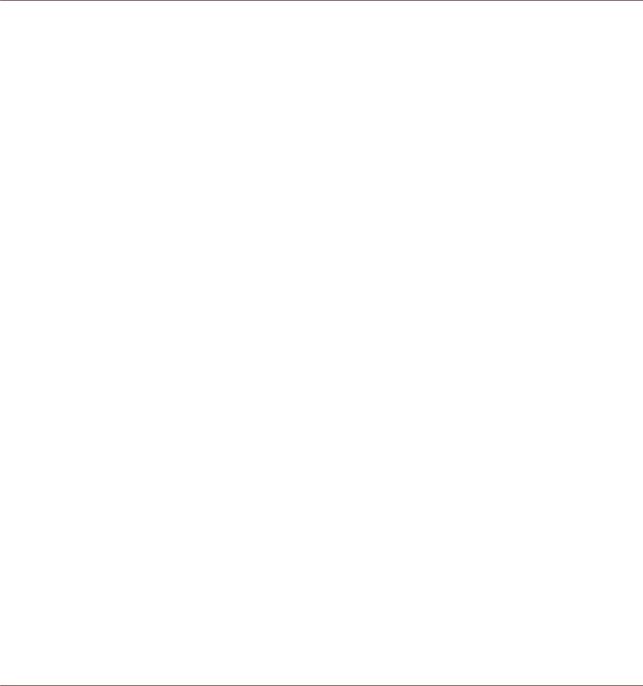
Derechos de autor
La información contenida en este documento está sujeta a cambios sin previo aviso y no representa compromiso alguno por parte de Native Instruments GmbH. El software descrito en este documento está sujeto a un acuerdo de licencia y no puede ser copiado a otros medios. Ninguna parte de esta publicación puede ser copiada, reproducida, almacenada o transmitida de manera alguna ni por ningún medio y para ningún propósito sin el permiso escrito previo de Native Instruments GmbH, de aquí en más mencionado como Native Instruments. Todos los productos y nombres de compañías son marcas registradas de sus respectivos propietarios.
Por lo demás, el hecho de que estés leyendo este texto significa que eres el propietario de una versión legal y no de una copia ilegal. Native Instruments GmbH puede seguir creando y desarrollando software de audio innovador sólo gracias a gente honesta y legal como tú. Muchas gracias en nombre de toda la empresa.
“Native Instruments”, “NI” and associated logos are (registered) trademarks of Native Instruments GmbH.
Mac, Mac OS, GarageBand, Logic, iTunes and iPod are registered trademarks of Apple Inc., registered in the U.S. and other countries.
Windows, Windows Vista and DirectSound are registered trademarks of Microsoft Corporation in the United States and/or other countries.
All other trade marks are the property of their respective owners and use of them does not imply any affiliation with or endorsement by them.
Documento escrito por: David Gover
Traducido por: Fernando Ramos
Versión del programa: 2.5 (09/2016)
Un agradecimiento especial par el Beta Test Team, cuya valiosa colaboración no solo estuvo en rastrear errores, sino en hacer de éste un mejor producto.

Contacto
NATIVE INSTRUMENTS GmbH
Schlesische Str. 29-30
D-10997 Berlin
Alemania
www.native-instruments.de
NATIVE INSTRUMENTS North America, Inc.
6725 Sunset Boulevard 5th Floor
Los Angeles, CA 90028 EUA www.native-instruments.com
NATIVE INSTRUMENTS K.K.
YO Building 3F
Jingumae 6-7-15, Shibuya-ku,
Tokio 150-0001
Japón
www.native-instruments.co.jp
NATIVE INSTRUMENTS UK Limited
18 Phipp Street London EC2A 4NU RU
www.native-instruments.com
© NATIVE INSTRUMENTS GmbH, 2016. All rights reserved.

Índice de contenidos
Índice de contenidos
1 Bienvenido a MASCHINE JAM ..................................................................................... |
9 |
||
1.1 |
Convenciones tipográficas ......................................................................................................... |
10 |
|
1.2 |
¿Por dónde empezar? .................................................................................................................. |
11 |
|
1.3 |
Contenido de este manual .......................................................................................................... |
11 |
|
1.4 |
Conexión de MASCHINE JAM ........................................................................................................ |
12 |
|
|
1.4.1 |
Conexión de MASCHINE JAM al ordenador .................................................................. |
12 |
|
1.4.2 |
Empleo de MASCHINE JAM como dispositivo MIDI ...................................................... |
13 |
2 Panorama general de un proyecto de MASCHINE ........................................................ |
15 |
||
2.1 |
Los sonidos y su contenido ......................................................................................................... |
15 |
|
2.2 |
Arreglo |
........................................................................................................................................ |
17 |
2.3 |
Panorama ...............................................................................general del programa MASCHINE |
19 |
|
|
2.3.1 ................................................................................................................... |
Cabecera |
20 |
|
2.3.2 ................................................................................................................... |
Buscador |
22 |
|
2.3.3 .................................................................................................................. |
Arreglador |
24 |
|
2.3.4 .......................................................................................................... |
Área de control |
25 |
|
2.3.5 ........................................................................................................ |
Editor de pautas |
26 |
3 Panorama general ........................................................................de MASCHINE JAM |
28 |
||
3.1 |
MASCHINE ..................................................................................................JAM - Vista superior |
28 |
|
|
3.1.1 ...................................................................................................... |
Vista del proyecto |
31 |
|
3.1.2 ........................................................................................................ |
Ingreso de notas |
32 |
|
3.1.3 ............................................................................................... |
Medidores de volumen |
34 |
|
3.1.4 ....................................................................................................... |
Tiras inteligentes |
35 |
|
3.1.5 ........................................................................................................ |
Aislar y silenciar |
37 |
|
3.1.6 ........................................................................................... |
Controles de la ejecución |
37 |
3.2 |
MASCHINE .................................................................................................JAM - Vista posterior |
38 |
|
MASCHINE JAM - Guía de usuario - 4

|
|
|
Índice de contenidos |
|
|
||
4 Trabajar con MASCHINE JAM ..................................................................................... |
40 |
||
4.1 |
Modos del controlador y fijación de los modos ............................................................................ |
40 |
|
4.2 |
Seleccionar los canales de MASCHINE ........................................................................................ |
42 |
|
4.3 |
Sobreimpresión de pantalla ........................................................................................................ |
43 |
|
4.4 |
Rehacer y revertir acciones ......................................................................................................... |
44 |
|
4.5 |
Emplear MASCHINE JAM en el modo plugin ................................................................................ |
44 |
|
|
4.5.1 |
Diferencias entre los modos autónomo y plugin ........................................................ |
44 |
|
4.5.2 |
Controlar las funciones de reproducción del anfitrión en el modo plugin .................. |
46 |
|
4.5.3 |
Empleo de dos o más controladores MASCHINE ......................................................... |
47 |
5 Uso del buscador ...................................................................................................... |
49 |
||
5.1 |
Carga de archivos desde el buscador ......................................................................................... |
49 |
|
5.2 |
Filtrar archivos en el buscador ................................................................................................... |
51 |
|
5.3 |
Empleo de los favoritos .............................................................................................................. |
58 |
|
|
5.3.1 |
Activar o desactivar el filtrado por favoritos .............................................................. |
58 |
|
5.3.2 |
Añadir un archivo a la lista de favoritos .................................................................... |
60 |
|
5.3.3 |
Eliminar un archivo de la lista de favoritos ............................................................... |
61 |
5.4 |
Acceder al contenido del usuario ................................................................................................ |
63 |
|
6 Grabar y editar pautas musicales ............................................................................... |
65 |
||
6.1 |
Ajustar las opciones de grabación .............................................................................................. |
65 |
|
|
6.1.1 |
Establecer el tempo ................................................................................................... |
66 |
|
6.1.2 |
Ajustar la cuadrícula de pasos .................................................................................. |
67 |
|
6.1.3 |
Ajustar la duración de la pauta ................................................................................. |
69 |
|
6.1.4 |
Configurar el modo de la grabación .......................................................................... |
70 |
6.2 |
Tocar y programar ritmos ........................................................................................................... |
73 |
|
|
6.2.1 |
Cargar un kit de percusión ........................................................................................ |
74 |
|
6.2.2 |
Grabar ritmos en tiempo real ..................................................................................... |
74 |
MASCHINE JAM - Guía de usuario - 5

|
|
|
|
Índice de contenidos |
|
|
|
|
|
|
|
6.2.2.1 Emplear la repetición de nota .................................................................... |
76 |
|
|
6.2.3 |
Secuenciar notas en el modo de los pasos ................................................................ |
78 |
|
|
6.2.4 |
Poner swing ............................................................................................................... |
81 |
|
|
6.2.5 |
Aplicar apagamiento ................................................................................................. |
83 |
|
6.3 |
Crear melodías y armonías ......................................................................................................... |
84 |
||
|
6.3.1 |
Cargar un instrumento .............................................................................................. |
84 |
|
|
6.3.2 |
Grabar melodías y armonía en tiempo real ................................................................ |
85 |
|
|
6.3.3 |
Secuenciar melodías y armonías ............................................................................... |
87 |
|
|
6.3.4 |
Selección de escala y acordes ................................................................................... |
90 |
|
|
|
6.3.4.1 Establecer la nota fundamental de una escala ......................................... |
92 |
|
|
|
6.3.4.2 Seleccionar el tipo de escala ..................................................................... |
92 |
|
|
|
6.3.4.3 |
Modos del acorde ....................................................................................... |
92 |
|
|
6.3.4.4 |
Tipos de acorde ......................................................................................... |
93 |
|
6.3.5 |
Componer arpegios .................................................................................................... |
95 |
|
|
6.3.6 |
Tocar notas con las tiras inteligentes ........................................................................ |
100 |
|
6.4 |
Editar una pauta ........................................................................................................................ |
|
103 |
|
|
6.4.1 |
Cuantificar una pauta ............................................................................................... |
104 |
|
|
6.4.2 |
Duplicar ..................................................................................................................... |
|
105 |
|
6.4.3 |
Transportar una pauta .............................................................................................. |
105 |
|
|
6.4.4 |
Desplazar eventos de una pauta ............................................................................... |
106 |
|
|
6.4.5 |
Agregar variación a una pauta .................................................................................. |
107 |
|
|
6.4.6 |
Eliminar grupos y sonidos ......................................................................................... |
111 |
|
|
6.4.7 |
Duplicar grupos y sonidos ......................................................................................... |
112 |
|
|
6.4.8 |
Eliminación de pautas ............................................................................................... |
114 |
|
|
6.4.9 |
Duplicar pautas ......................................................................................................... |
114 |
|
6.5 |
Guardar el proyecto .................................................................................................................... |
|
115 |
|
MASCHINE JAM - Guía de usuario - 6

|
|
|
|
|
Índice de contenidos |
|
|
|
|
||
7 |
Arreglos del proyecto ................................................................................................ |
|
116 |
||
|
7.1 |
Creación de escenas ................................................................................................................... |
|
116 |
|
|
7.2 |
Accionar escena y pautas ........................................................................................................... |
118 |
||
|
7.3 |
Bucleo de escenas ...................................................................................................................... |
|
120 |
|
|
7.4 |
Sobreimpresión de pantalla: ajustes rítmicos ............................................................................ |
121 |
||
|
7.5 |
Duplicación de escenas .............................................................................................................. |
122 |
||
|
7.6 |
Borrar escenas ........................................................................................................................... |
|
123 |
|
8 |
Mezclar el proyecto .................................................................................................. |
|
124 |
||
|
8.1 |
Funciones básicas ...................................................................................................................... |
|
124 |
|
|
|
8.1.1 |
Ajuste del volumen .................................................................................................... |
124 |
|
|
|
|
8.1.1.1 Volumen de un sonido ............................................................................... |
124 |
|
|
|
|
8.1.1.2 Volumen de un grupo ................................................................................. |
126 |
|
|
|
|
8.1.1.3 Ajustar el volumen del máster ................................................................... |
128 |
|
|
|
|
8.1.1.4 Ajustar el volumen de la monitorización .................................................... |
128 |
|
|
|
|
8.1.1.5 |
Mezclar señales externas ........................................................................... |
130 |
|
|
8.1.2 |
Ajustar el balance estéreo ......................................................................................... |
131 |
|
|
|
8.1.3 |
Solo ........................................................................................................................... |
|
131 |
|
|
8.1.4 |
Mute .......................................................................................................................... |
|
132 |
|
|
8.1.5 |
Ajustar el envío auxiliar ............................................................................................. |
134 |
|
|
|
8.1.6 |
Afinar grupos y sonidos. ............................................................................................ |
136 |
|
|
|
|
8.1.6.1 |
Afinar un sonido ........................................................................................ |
136 |
|
|
|
8.1.6.2 |
Afinar un grupo ......................................................................................... |
138 |
|
8.2 |
Empleo de los efectos de interpretación ..................................................................................... |
139 |
||
|
|
8.2.1 |
Seleccionar un efecto de interpretación ..................................................................... |
139 |
|
|
|
8.2.2 |
Empleo de los efectos de interpretación .................................................................... |
141 |
|
|
|
8.2.3 |
Automatizar un efecto de interpretación .................................................................... |
141 |
|
MASCHINE JAM - Guía de usuario - 7

|
|
|
Índice de contenidos |
|
|
|
|
8.3 |
Controlar los parámetros de los plugines ................................................................................... |
142 |
|
8.4 |
Macrocontroles ........................................................................................................................... |
144 |
|
8.5 |
Emplear automatización ............................................................................................................. |
145 |
|
8.6 |
Crear capturas de parámetros con la función de protección ...................................................... |
146 |
|
|
8.6.1 |
Crear una captura ..................................................................................................... |
147 |
|
8.6.2 |
Vista de la protección ................................................................................................ |
147 |
|
8.6.3 |
Actualizar una captura .............................................................................................. |
148 |
|
8.6.4 |
Abrir una captura ...................................................................................................... |
149 |
|
8.6.5 |
Transformación entre capturas ................................................................................. |
149 |
|
8.6.6 |
Eliminar una captura de la vista de la protección ..................................................... |
150 |
|
8.6.7 |
Accionar capturas vía MIDI ........................................................................................ |
151 |
9 Solución de problemas – Obtención de ayuda ............................................................. |
153 |
||
9.1 |
Solución de problemas ............................................................................................................... |
153 |
|
|
9.1.1 |
MASCHINE no arranca ............................................................................................... |
153 |
|
9.1.2 |
Problemas de latencia ............................................................................................... |
153 |
|
9.1.3 |
El programa MASCHINE se cuelga ............................................................................. |
154 |
|
9.1.4 |
Actualizaciones ......................................................................................................... |
154 |
9.2 |
Obtención de ayuda .................................................................................................................... |
154 |
|
|
9.2.1 |
Banco de información ................................................................................................ |
155 |
|
9.2.2 |
Asistencia técnica ..................................................................................................... |
155 |
|
9.2.3 |
Asistencia del registro ............................................................................................... |
156 |
|
9.2.4 |
Foro de usuarios ........................................................................................................ |
156 |
10 Glosario .................................................................................................................... |
|
157 |
|
................................................................................................................................ |
|
|
165 |
MASCHINE JAM - Guía de usuario - 8
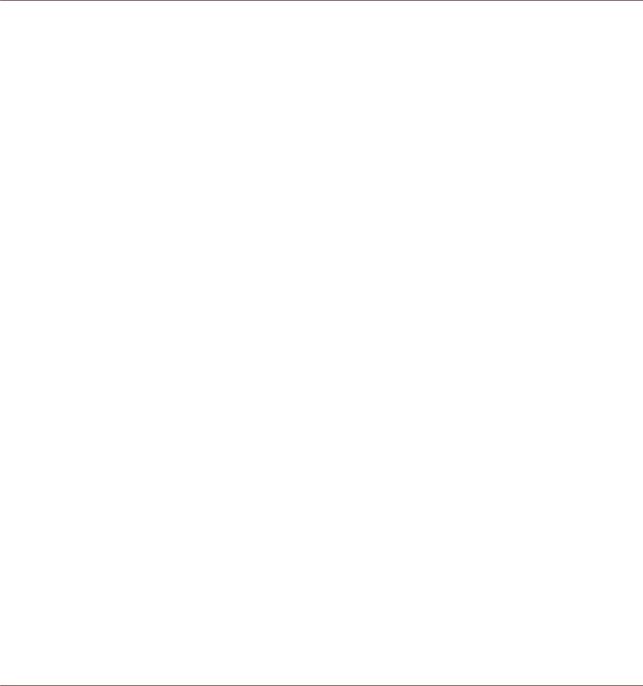
Bienvenido a MASCHINE JAM
1Bienvenido a MASCHINE JAM
¡Gracias por comprar MASCHINE JAM!
MASCHINE es la sinergia resultante de la combinación del controlador MASCHINE JAM y el programa MASCHINE; combinación que pone a su disposición lo mejor de ambos mundos para la composición musical, tanto en vivo como en el estudio. Las ventajas de un instrumento específico y manejable, el controlador MASCHINE JAM, y la versatilidad y avanzada concepción del programa MASCHINE, se convertirán en el eje creativo de sus producciones musicales.
La botonera de 8x8 brinda un manejo abarcativo de las escenas y pautas del proyecto, facilitando un control intuitivo y permitiendo crear y arreglar ideas nuevas al momento. Ritmos precisos, armonías y melodías de todo tipo estarán a su alcance gracias a este divertido instrumento que combina en un todo las funciones de un secuenciador de pautas, sampleo profesional, efectos de todo tipo y un plugin VST/AU. Basta con rozar las tiras inteligentes y pulsar la botonera de 8x8 para que empiece la diversión y la música a través de un modo de trabajo intuitivo.
Dado que puede integrarse en cualquier EAD que soporte los formatos VST, Audio Units o AAX; podrá aprovechar su potencial en casi todos los programas actuales o usarlo, si prefiere, como una aplicación independiente (standalone). También, podrá samplear su propio material musical, cortar bucles, reagruparlos fácilmente y dar forma concreta a todas sus ideas musicales.
Sin embargo, MASCHINE es mucho más que una caja de ritmos o un sámpler: está equipado con una biblioteca gigantesca de 8 gigabytes y un sofisticado buscador, de fácil empleo, que le permitirá hallar de manera instantánea el sonido que anda buscando gracias a un sistema de etiquetas clasificadoras. Pero esto no es todo. También, podrá crear sus propios sonidos y samples o adquirir los suplementos de MASCHINE EXPANSION, disponibles en el sitio de Internet de Native Instruments, para aumentar aún más su biblioteca de sonidos.
Además, el controlador MASCHINE JAM le permitirá controlar tanto dispositivos MIDI externos como programas, y la aplicación Controller Editor le permitirá adaptar a sus necesidades las funciones de los botones del aparato.
Esperamos que disfrute de MASCHINE tanto como nosotros. ¡Y ahora, manos a la obra!
MASCHINE JAM - Guía de usuario - 9

Bienvenido a MASCHINE JAM
Convenciones tipográficas
1.1Convenciones tipográficas
Este manual utiliza una disposición tipográfica especial para destacar puntos especiales y advertir sobre posibles problemas. Los símbolos que representan estas notas aclaratorias indican su naturaleza:
El globo de texto muestra consejos útiles que a menudo permiten llevar a cabo una tarea de manera más eficiente.
El signo de exclamación resalta la información importante que resulta esencial en determinadas situaciones.
El tachado en cruz rojo advierte sobre problemas graves y eventuales riesgos que requieren su completa atención.
Además, se emplea la siguiente tipografía especial:
▪Todo texto que aparezca en menús desplegables del programa (p.ej.: Open…, Save as…, etc.), en rutas de directorio del disco duro u otros dispositivos de almacenamiento, y en las rutas de las preferencias del programa aparecerá impreso en bastardilla.
▪Todo otro texto (rótulos de botones y controles, leyendas junto a casillas de verificación, etc.) aparecerá impreso de color azul. Cada vez que vea aparecer este formato, verá también que el mismo texto aparece empleado en algún lugar de la pantalla.
▪Los nombres que aparecen inscritos sobre el aparato aparecen impresos de color naranja. Cada vez que vea aparecer este formato, verá el mismo texto representado en el dispositivo.
▪Nombres y conceptos importantes aparecen impresos en negrita.
▪Los nombres de las teclas del ordenador aparecen encerrados en paréntesis rectangulares (p. ej.: "Presionar [Mayús] + [Intro]").
►Instrucciones individuales aparecen precedidas por esta flecha.
→El resultado de acciones aparece precedido por esta flecha más pequeña.
MASCHINE JAM - Guía de usuario - 10
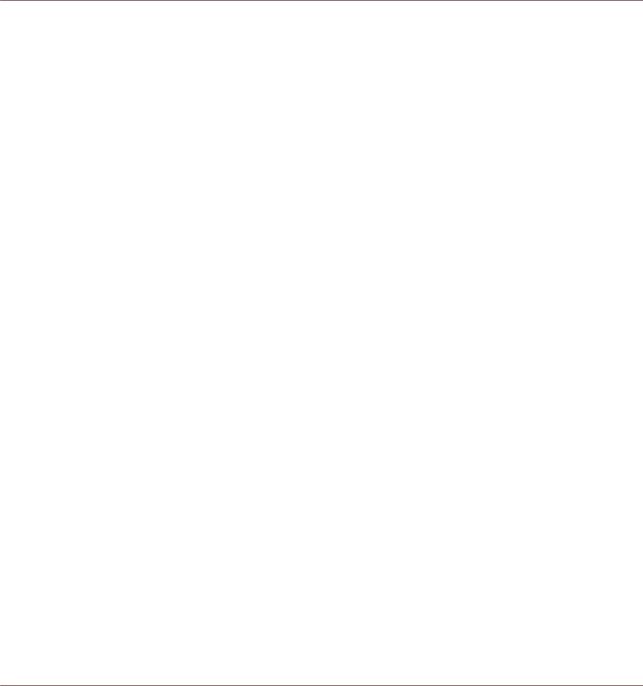
Bienvenido a MASCHINE JAM
¿Por dónde empezar?
Convenciones terminológicas
A lo largo del presente manual, MASCHINE JAM será también mencionado simplemente como el controlador. Por su parte, el programa MASCHINE será también mencionado simplemente como el programa.
El término "efecto" será, a veces, abreviado con la sigla FX al describir ciertos elementos del programa o del aparato. Ambos términos tienen el mismo significado.
Combinación de botones y atajos del controlador
La mayoría de las instrucciones emplearán el signo "+" para indicar el conjunto de botones que deben presionarse simultáneamente. El botón aparecerá mencionado siempre en primer término. Por ejemplo, una instrucción del tipo:
"Presione SHIFT + PLAY" significa:
1.Presionar y mantener presionado el botón de SHIFT.
2.Mientras se presiona SHIFT, presionar PLAY y luego soltarlo.
3.Soltar SHIFT.
1.2¿Por dónde empezar?
El programa MASCHINE y el aparato MASCHINE JAM cuentan con distintas fuentes de información. El orden de lectura sugerido de los manuales es el siguiente:
1.Manual del programa MASCHINEy videos explicativos.
2.Manual de MASCHINE JAM(este documento)
1.3Contenido de este manual
Lo que está leyendo en este momento es el manual de MASCHINE JAM. Este documento brinda toda la información acerca del MASCHINE JAM.
MASCHINE JAM - Guía de usuario - 11

Bienvenido a MASCHINE JAM
Conexión de MASCHINE JAM
Por favor, consulte el manual del programa MASCHINE para informarse sobre las propiedades del programa. Este manual se encuentra disponible en el sitio de Internet de Native Instruments:
https://www.native-instruments.com/maschinedownloads.
1.4Conexión de MASCHINE JAM
A continuación, presentaremos una breve descripción del montaje básico del aparato.
¡Antes de conectar el controlador con el ordenador, asegúrese de tener instalados la última versión del programa MASCHINE y del controlador del dispositivo MASCHINE JAM!
1.4.1Conexión de MASCHINE JAM al ordenador
Para conectar MASCHINE JAM al ordenador:
1.Conecte el extremo correspondiente del cable USB en el enchufe USB ubicado en el panel posterior de MASCHINE JAM.
2.Conecte el enchufe correspondiente al ordenador del cable USB en un puerto USB 2.0 (o superior) del ordenador.
MASCHINE JAM - Guía de usuario - 12

Bienvenido a MASCHINE JAM
Conexión de MASCHINE JAM
Conexión de MASCHINE JAM a un ordenador.
MASCHINE JAM no funciona si está conectado a un puerto USB 1.1. Solo pueden emplearse puertos USB 2.0 o superiores.
Usuarios de Windows: si tras instalar el programa y los controladores de dispositivo, el aparato no fuera detectado por el ordenador; conecte el cable USB en otro puerto USB antes de realizar cualquier otras acción.
1.4.2Empleo de MASCHINE JAM como dispositivo MIDI
Además de emplear MASCHINE JAM con MASCHINE, su programa específico, lo puede emplear también como un potente y versátil controlador MIDI para manejar cualquier otra aplicación de MIDI operando en el ordenador. Esto es posible gracias a la aplicación Controller Editor, un programa que permite definir de manera precisa todas las asignaciones MIDI del controlador MASCHINE JAM. La aplicación Controller Editor se instala durante el proceso de ins-
MASCHINE JAM - Guía de usuario - 13
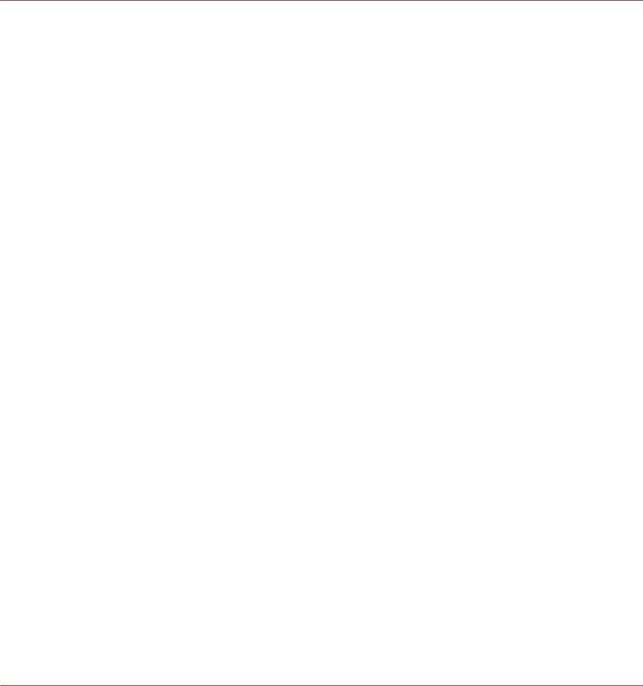
Bienvenido a MASCHINE JAM
Conexión de MASCHINE JAM
talación del programa MASCHINE. Para más información al respecto, consulte el manual PDF del Controller Editor presente en la subcarpeta de manuales (Documentation) de la carpeta de instalación del Controller Editor en el disco duro.
MASCHINE JAM - Guía de usuario - 14

Panorama general de un proyecto de MASCHINE
Los sonidos y su contenido
2Panorama general de un proyecto de MASCHINE
Un proyecto de MASCHINE contiene toda la información de la pieza musical producida en el programa.
▪El proyecto engloba todo el contenido musical: es decir, los instrumentos, sonidos, samples y efectos empleados.
▪El proyecto también contiene el arreglo de la canción: es decir, el modo en que las pautas musicales fueron conformadas a partir de eventos y los sonidos que estos accionan, y la manera en que pautas y escenas se combinan para formar la estructura de la canción.
El apartado siguiente explica estos dos aspectos en detalle.
2.1Los sonidos y su contenido
El contenido sónico de un proyecto de MASCHINE incluye todo el material de audio empleado (instrumentos y efectos) y la forma en que están estructurados.
MASCHINE JAM - Guía de usuario - 15

Panorama general de un proyecto de MASCHINE
Los sonidos y su contenido
1
2
3
4
El contenido sónico de un proyecto de MASCHINE.
▪El archivo del proyecto de MASCHINE (1) y los grupos grupos (2) organizados en bancos. Cada banco contiene ocho grupos (A-H) y cada grupo contiene dieciséis nichos de sonido (1-16) (4). Por su parte, los nichos de sonido se llenan con samples o plugines.
▪La música puede componerse trabajando a nivel de cada uno de estos canales; es decir, el canal general del proyecto (máster), el canal del grupo y el canal del sonido. Los controles pertinentes están situados en el área de control (3); la cual puede usarse para acceder a los parámetros de los plugines o a las propiedades de los canales.
▪El área de control presenta las fichas correspondientes a estos tres canales: MASTER, GROUP y SOUND.
◦Los controles de la ficha de SOUND tienen efecto sobre el sonido del nicho seleccionado (1-16).
◦Los controles de la ficha de GROUP afectan el el sonido del (A-H); es decir, el sonido de todos los nichos de sonido del grupo.
MASCHINE JAM - Guía de usuario - 16
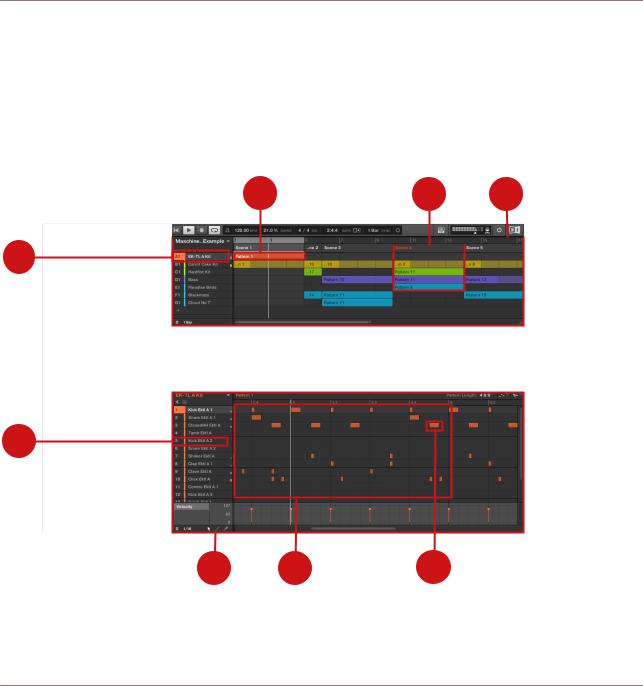
Panorama general de un proyecto de MASCHINE
Arreglo
◦Los controles de la ficha de MASTER afectan el sonido de salida general de MASCHINE; es decir, el conjunto de todos los grupos y sonidos empleados.
2.2Arreglo
El arreglo de un proyecto de MASCHINE es la construcción de pautas musicales y su disposición dentro de la estructura de la canción.
3 |
4 |
5 |
|
|
|
|
|
|
|
|
|
2
1
8 |
7 |
6 |
Aspecto del arreglo de un proyecto de MASCHINE.
El orden básico de trabajo para componer una canción en MASCHINE es el siguiente:
MASCHINE JAM - Guía de usuario - 17

Panorama general de un proyecto de MASCHINE
Arreglo
▪Se cargan samples o plugines en los nichos de sonido (1) del grupo seleccionado (2).
▪Luego, tocando los botones, se graban distintas instancias de los sonidos (1-16). La instancia grabada de un sonido recibe el nombre de "evento" (6).
▪Juntos, los eventos constituyen la pauta (7) musical de este grupo.
▪Todo esto tiene lugar dentro del editor de pautas (8), lugar donde se pueden crear varias pautas para cada uno de los grupos existentes.
▪En la mitad superior de la interfaz de usuario del programa, el arreglador (5) permite organizar conjuntamente las pautas de los distintos grupos
▪Aquí las pautas(3 se combinan para formar escenas (4).
▪Las escenas así formadas componen, en definitiva, la canción (o pista o arreglo, o como quiera llamarlo).
MASCHINE JAM - Guía de usuario - 18

Panorama general de un proyecto de MASCHINE
Panorama general del programa MASCHINE
2.3Panorama general del programa MASCHINE
1
3
2
4
5
El programa MASCHINE.
(1) Cabecera: la cabecera presenta los controles principales del programa, el área de visualización, los controles de la ejecución y el deslizante del volumen general. Esta sección permite también abrir el buscador, conectar el aparato controlador y supervisar la demanda de CPU del ordenador.
(2) Buscador: el buscador permite buscar, clasificar y etiquetar los proyectos, grupos, sonidos, instrumentos, efectos y samples de la biblioteca. Las herramientas de búsqueda permiten hallar rápidamente cualquier archivo de sonido y la escucha previa de samples.
(3) Arreglador: utilice el arreglador () para combinar las pautas en escenas para componer una canción.
MASCHINE JAM - Guía de usuario - 19

Panorama general de un proyecto de MASCHINE
Panorama general del programa MASCHINE
(4) Área de control: el área de control permite controlar los parámetros y ajustes de los plugines de cada nivel del proyecto musical (sonidos, grupos y máster). Esta área presenta los ajustes de los grupos, sonidos y plugines (internos o VST/AU), los ajustes de MIDI y el direccionamiento.
(5) Editor de pautas: el editor de pautas permite programar secuencias y grabaciones en tiempo real. Además es el punto de partida de cada escena individual. Aquí podrá crear las pautas musicales de cada grupo y luego ordenarlas en escenas dentro del arreglador. El editor de pautas también permite ajustar la modulación de sonidos, grupos y plugines (internos o plugines).
2.3.1Cabecera
1 |
3 |
4 |
5 |
7 |
9 |
2 |
6 |
8 |
La cabecera.
(1) Menú de MASCHINE: haga clic en este menú para acceder a los menús del programa. Este menú resulta particularmente útil en el modo de pantalla completa cuando MASCHINE funciona como plugin de una aplicación anfitriona.
(2) Botón del buscador: utilice este botón para abrir la ventana del buscador. El buscador permite buscar, clasificar y etiquetar los proyectos, grupos, sonidos, instrumentos, efectos y samples de la biblioteca. El buscador también permite realizar búsquedas en el disco del ordenador o en unidades externas. El buscador permite también agregar nuevas etiquetas clasificatorias a lo sonidos y realizar la escucha previa de samples.
(3) Controles de la reproducción: son los controles necesarios para ejecutar, reiniciar, grabar y buclear la reproducción de la música
(4) Área de visualización: presenta los controles para el ajustar el tempo global, el swing, el compás, el seguimiento y la sincronización (la rueda dentada ofrece opciones para el accionamiento y cambio de escenas MIDI).
MASCHINE JAM - Guía de usuario - 20

Panorama general de un proyecto de MASCHINE
Panorama general del programa MASCHINE
(5) Botón de conexión: use el botón de conexión para conectar una instancia del programa MASCHINE con el aparato controlador.
(6) Volumen general: muestra el volumen general de salida y permite ajustarlo con un control deslizante.
(7) Medidor de la CPU: este medidor representa el rendimiento del procesador. Para evitar la generación de clics e interrupciones, el nivel representado no debería sobrepasar el 70%. De ser necesario, para alivianar el trabajo del procesador puede samplear la salida de audio de MASCHINE empleando la función de exportación (consulte el manual para más información).
(8) Botón del ingenio de audio: pulse el botón para desactivar por completo el procesamiento de audio de MASCHINE.
(9) Logo NI: los logotipos de NI y de MASCHINE abren un recuadro con información referida al número de versión, tipo de licencia, etc.
MASCHINE JAM - Guía de usuario - 21

Panorama general de un proyecto de MASCHINE
Panorama general del programa MASCHINE
2.3.2Buscador
1 |
2 |
3 |
4 |
5 |
|
6
7
8
9 |
10 |
11 |
El buscador.
(1) LIBRARY: use la ficha de LIBRARY para acceder al disco duro del ordenador con los filtros y selectores de búsqueda de MASCHINE.
(2) FILES: use la ficha de FILES para acceder a los archivos del ordenador.
MASCHINE JAM - Guía de usuario - 22
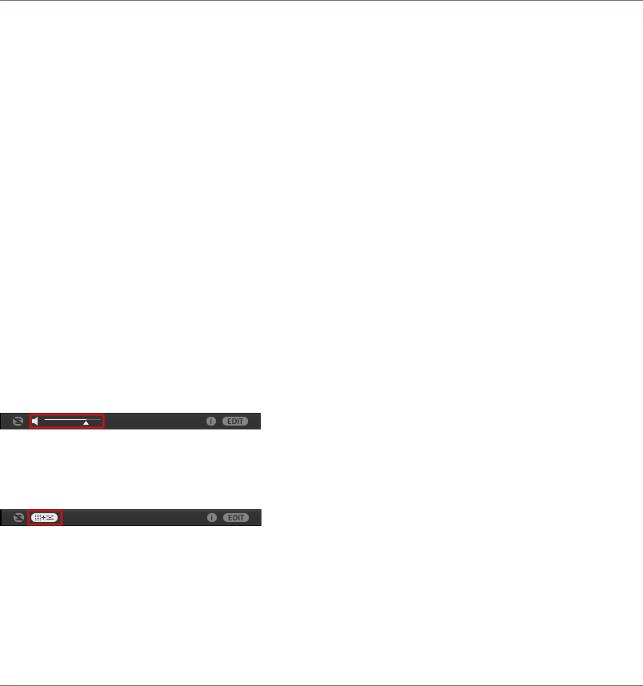
Panorama general de un proyecto de MASCHINE
Panorama general del programa MASCHINE
(3) Selector del tipo de archivo: presenta seis símbolos, cada uno de ellos representando los diferentes tipos de archivo de MASCHINE. De izquierda a derecha son: Proyectos, Grupos, Sonidos, Instrumentos, Efectos y Samples. Para abrir el tipo buscado, haga clic en el símbolo correspondiente .
(4) Selector de contenidos: permite seleccionar entre el contenido de fábrica y el contenido creado por el usuario.
(5) Selector de productos: permite buscar y seleccionar los contenidos correspondientes al tipo seleccionado..
(6) Filtro de etiquetas: son etiquetas clasificadoras que permiten búsquedas más precisas. Los archivos pueden buscarse según su tipo (TYPES) o modo (MODES).
(7) Campo de búsqueda: escriba en este campo el nombre o los atributos del archivo buscado. Seleccione un tipo de archivo con el selector y luego escriba el nombre o la categoría de un archivo para iniciar la búsqueda. Los resultados se muestran abajo en una lista.
(8) Lista de resultados: muestra todos los archivos coincidentes con la búsqueda.
(9) Controles de la audición: el botón de carga automática permite cargar y escuchar los ítems seleccionados en la lista de resultados y compararlos dentro del contexto del proyecto mientras éste está sonando.
Si está buscando samples, el botón de escucha previa permite escuchar los samples seleccionados en la lista de resultados. Ajuste el volumen con el control deslizante.
Deslizante de volumen de la audición.
Si está buscando grupos, el símbolo de pautas permite cargar las pautas guardadas en el grupo seleccionado.
Símbolo para cargar las pautas del grupo.
(10) Información: pulse este símbolo para ver los detalles del tipo de archivo seleccionado.
MASCHINE JAM - Guía de usuario - 23

Panorama general de un proyecto de MASCHINE
Panorama general del programa MASCHINE
(11) Editor de etiquetas: permite editar las clasificaciones aplicadas a los archivos y poner etiquetas a los archivos nuevos. El contenido del usuario solo permite la edición de propiedades de tipo y modo. El contenido NI (Native Instruments) es de lectura solamente. Haga clic en el botón de EDIT para ocultar o mostrar el editor.
2.3.3Arreglador
1 |
2 |
3 |
4
El arreglador.
(1) Botón de la vista conjunta: pulse el botón para abrir la vista conjunta. La vista conjunta permite acceder rápidamente a los ajustes de volumen y direccionamiento de sonidos, grupos y máster. Brinda también una interfaz intuitiva para el ajuste de parámetros de todos los plugines.
(2) Grupos: Cada uno de los nichos puede alojar un grupo. Seleccione el nicho deseado para cargar un grupo y ver su contenido (sonidos, pautas...) en el editor de pautas (véase ↑2.3.5, Editor de pautas) y las propiedades del canal y el ajuste de sus plugines en el área de control (véase ↑2.3.4, Área de control).
(3) Línea métrica del arreglador: muestra el recorrido de compases dentro de la pista y permite establecer la extensión del bucleo.
(4) Área de pautas: muestra la pauta musical de cada grupo. Las combinación vertical de varias pautas constituye una escena (Scene). Para cambiar una escena de lugar, pulse un clic en el nombre y arrastre la escena hasta la posición deseada. Para abrir el menú contextual, pulse el nombre con el botón secundario del ratón.
MASCHINE JAM - Guía de usuario - 24

Panorama general de un proyecto de MASCHINE
Panorama general del programa MASCHINE
2.3.4Área de control
2 |
3 |
4 |
5 |
6 |
7 |
1
8
El área de control.
(1) Símbolo del plugin: pulse un clic en este símbolo para acceder al plugin y sus parámetros.
(2) Símbolo del canal: pulse un clic en este símbolo para acceder a las propiedades del canal del sonido, grupo o máster seleccionado y llevar a cabo los ajustes convenientes.
(3) MASTER: pulse un clic en MASTER para controlar el sonido de la salida general de MASCHINE (incluyendo todos los grupos y sonidos).
(4) GROUP: pulse en GROUP para abrir las propiedades de los plugines y del canal del grupo seleccionado(A–H)..
(5) SOUND: pulse un clic en SOUND para abrir las propiedades de los plugines y del canal del sonido seleccionado (nichos 1-16).
(6) Área de parámetros: muestra los parámetros del plugin o las propiedades del canal. Cuando los parámetros son muy numerosos, se muestran en distintas páginas. En ese caso, haga clic en el nombre de la página para abrirla.
(7) Símbolo de la búsqueda rápida: pulse la lupa para reabrir la búsqueda empleada para hallar el archivo o preset cargado.
(8) Lista de plugines: cada canal del proyecto (sonido, grupo y máster) pueda alojar uno o varios efectos. Sin embargo, en los sonidos, el primer nicho de la lista puede alojar también un instrumento. Seleccione el plugin deseado para acceder a sus parámetros en el área de parámetros (6).
MASCHINE JAM - Guía de usuario - 25

Panorama general de un proyecto de MASCHINE
Panorama general del programa MASCHINE
2.3.5Editor de pautas
3 |
4 |
5 |
6 |
7 |
8 |
9 |
2
1
14 |
13 |
El editor de pautas.
(1) Editor de samples: pulse este botón para abrir/cerrar el editor de samples. (2) Vista del teclado: pulse este botón para mostrar la vista del teclado.
(3) Vista de grupos: pulse este botón para abrir la vista de los grupos.
(4) Audición: pulse este botón para escuchar el sonido del nicho seleccionado (6).
10
11
12
(5) Propiedades del sonido: pulse este símbolo para abrir los ajustes de tonalidad (Key), apagamiento (Choke) y enlace (Link) del sonido.
(6) Nichos de sonido: los nichos 1 a 16 del grupo seleccionado aparecen en este lugar. Haga clic en un nicho de sonido para seleccionarlo y ver los parámetros del plugin y las propiedades del canal en el área de control (véase ↑2.3.4, Área de control). En la vista del teclado (2), haga clic en un nicho de sonido para desplegar sus eventos en la cuadrícula de pasos (11).
MASCHINE JAM - Guía de usuario - 26
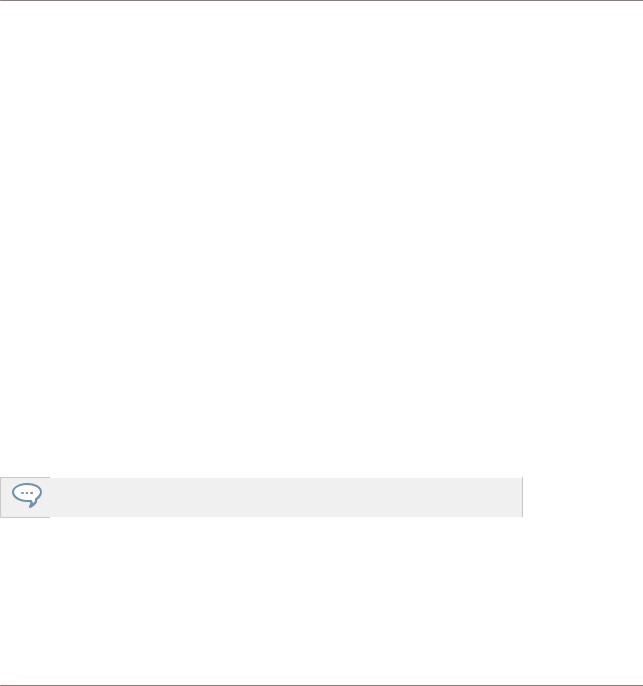
Panorama general de un proyecto de MASCHINE
Panorama general del programa MASCHINE
(7) Nicho de la pauta: cada grupo puede tener un número ilimitado de pautas. Cada nicho aloja solo una pauta. Una pauta contiene los eventos que conforman el ritmo o frase musical del grupo seleccionado. Haga clic en el menú desplegable para abrir el administrador de pautas y seleccionar un nicho para su edición. Al seleccionar un nicho, la pauta aparecerá indicada en el arreglador según la escena y grupo correspondientes (véase ↑2.3.3, Arreglador). Las distintas pautas de un grupo forman un arreglo.
(8) Control de duración de la pauta: permite ajustar la longitud de la pauta según la medida ingresada. La medida establecida aparecerá marcada en el editor.
(9) Manivelas de arrastre: permiten arrastrar cualquier pauta de audio o MIDI y trasladarla al escritorio o a un programa anfitrión.
(10) Línea métrica: la línea métrica, arriba de la cuadrícula de pasos (11), muestra medidas musicales (compases y pulsos). Haga clic en la línea métrica para redimensionar la longitud de la pauta.
(11) Cuadrícula de pasos: muestra el contenido de la pauta seleccionada (7). Aquí podrá ver los eventos grabados bajo la forma de bloques rectangulares. En la vista de grupos (3), estos bloques representan los sonidos del grupo. En la vista del teclado (2), representan las notas musicales del sonido seleccionado. Los eventos pueden editarse con el ratón; también pueden arrastrarse hasta una nueva posición, alargarse, acortarse o ser eliminados del área.
(12) Banda de control: brinda una visión de conjunto y herramientas para la automatización de parámetros y la modulación de mensajes MIDI de cambio de control.
(13) Controles de edición: use el menú para cambiar la medida de los pasos de la cuadrícula. Pulse el pincel activar el modo del pincel y pulse la flecha para desactivarlo.
(14) Botón de la banda de control: abra u oculta la banda (12).
Para una explicación detallada de cada sección, consulte por favor el manual de MAS-
CHINE.
MASCHINE JAM - Guía de usuario - 27

Panorama general de MASCHINE JAM
MASCHINE JAM - Vista superior
3Panorama general de MASCHINE JAM
Este capítulo describe las áreas y elementos del control del controlador MASCHINE JAM.
3.1MASCHINE JAM - Vista superior
Esta sección describe la vista superior del controlador MASCHINE JAM.
MASCHINE JAM - Guía de usuario - 28

Panorama general de MASCHINE JAM
MASCHINE JAM - Vista superior
2
1
12
11
10
9 |
8 |
Vista superior del controlador MASCHINE JAM.
3
4
5
6
7
(1) Vista del proyecto: este sector del controlador permite visualizar las escenas y pautas del grupo correspondiente. La fila inferior de botones (A-H) brinda acceso a los grupos y la fila superior (1-8) permite arreglar pautas y armar escenas. La botonera de 8x8 muestra la disposición general de las escenas y pautas del grupo correspondiente. El subjuego de botones numerados del1 al 16 brinda acceso a cada uno de los sonidos del grupo. La vista del proyecto puede transformarse también en un secuenciador de pasos o permitir la ejecución de sonidos a manera de teclado, según el modo ingresado en 2. Adicionalmente, una función de protección
MASCHINE JAM - Guía de usuario - 29

Panorama general de MASCHINE JAM
MASCHINE JAM - Vista superior
permite emplear los botones para guardar la captura de los parámetros empleados, incluyendo las asignaciones correspondientes a Solo y Mute. El apartado ↑3.1.1, Vista del proyecto brinda más información acerca de la vista del proyecto.
(2) Ingreso de notas: esta sección presenta las distintas modalidades para ingresar notas en la botonera de 8x8 (1). Los modos posibles son: modo de la botonera, modo del teclado, modo de los pasos y modo del rollo de pianola. También presenta los botones CLEAR y DUPLICATE, que permiten borrar o duplicar el contenido de escenas, pautas, grupos y sonidos. Véase ↑3.1.2, Ingreso de notas para más información al respecto.
(3) Medidores de volumen: esta sección permite supervisar las señales que entran y salen de MASCHINE. Utilice los medidores para supervisar el nivel del volumen y los botones debajo para acceder al volumen del máster, del grupo, de la entrada o de la monitorización. Consulte el apartado ↑3.1.3, Medidores de volumen para más detalles al respecto.
(4) Transductor: utilice la perilla transductora junto con el botón de desplazamiento (12) para recorrer y ajustar parámetros dentro de la sobreimpresión de pantalla o para recorrer la biblioteca de MASCHINE.
(5) BROWSE: el botón de BROWSE abre la sobreimpresión de pantalla con acceso a la biblioteca de MASCHINE. Utilice el transductor (4) y el botón de desplazamiento (12) para recorrer las diferentes secciones.
(6) Tiras inteligentes: esta sección presente una serie de tiras multifunción que permiten controlar la mezcla, trabajar con plugines, grabar modulaciones, interactuar con efectos e ingresar notas empleando la función de NOTES . Los botones presentes a los costados permiten cambiar la función de las tiras.
(7) SELECT: El botón de SELECT permite cambiar el sonido en foco (1-16) sin necesidad de accionarlo.
(8) SOLO / MUTE: utilice SOLO para aislar un sonido o un grupo dentro de la mezcla. MUTE, por su parte, elimina el sonido o grupo de la mezcal. Consulte el apartado ↑3.1.5, Aislar y silenciar para más detalles sobre los botones de SOLO y MUTE.
(9) Controles de la reproducción: permiten iniciar, detener y activar la grabación. Use SHIFT para acceder a las funciones secundarias (Restart, Count-in, Metronome, Loop, Tap y Rec Mode). Consulte el apartado ↑3.1.6, Controles de la ejecución para más detalles al respecto.
MASCHINE JAM - Guía de usuario - 30
